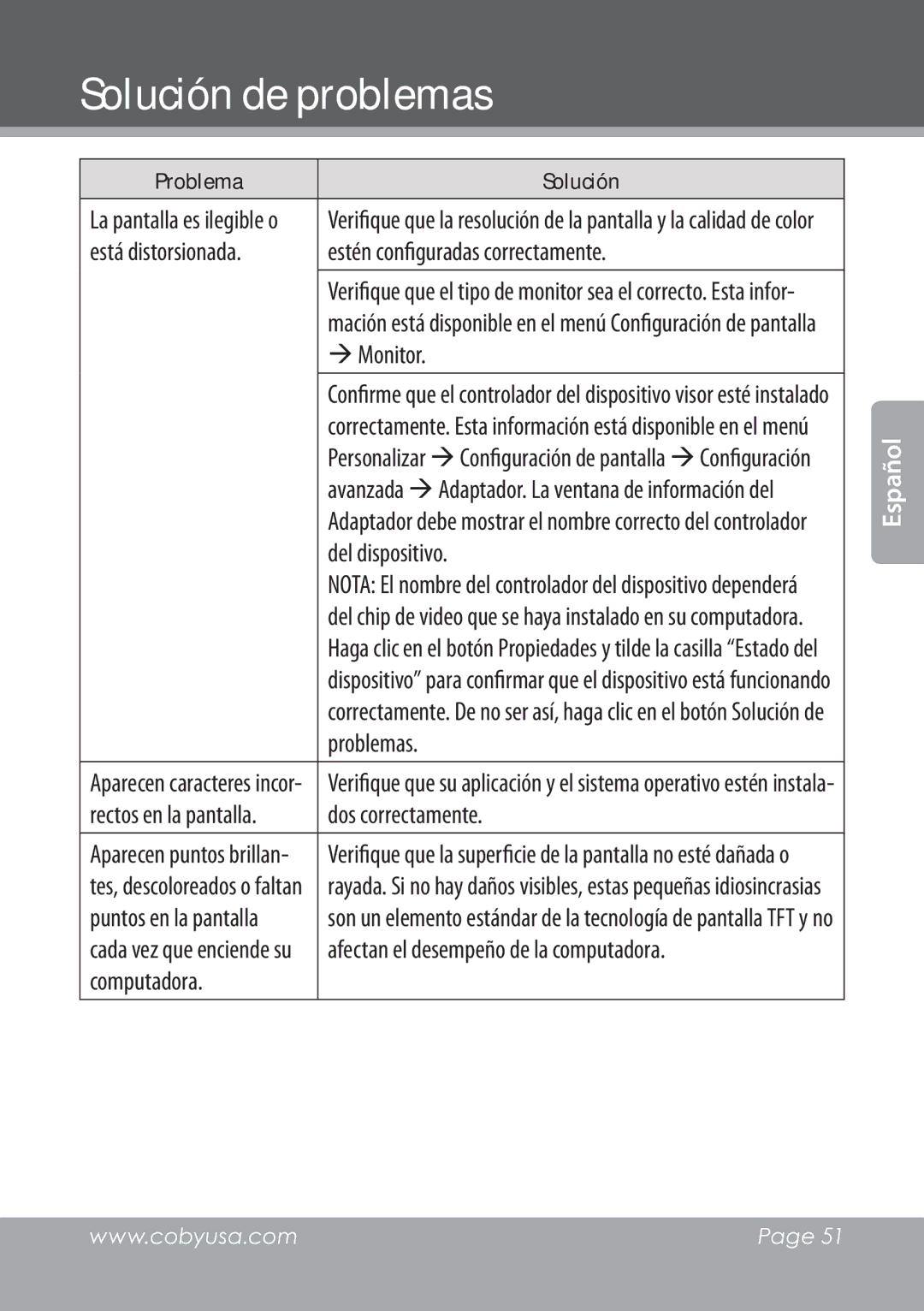Solución de problemas
Problema | Solución |
La pantalla es ilegible o | Verifique que la resolución de la pantalla y la calidad de color |
está distorsionada. | estén configuradas correctamente. |
| Verifique que el tipo de monitor sea el correcto. Esta infor- |
| mación está disponible en el menú Configuración de pantalla |
| Monitor. |
|
|
| Confirme que el controlador del dispositivo visor esté instalado |
| correctamente. Esta información está disponible en el menú |
| Personalizar Configuración de pantalla Configuración |
| avanzada Adaptador. La ventana de información del |
| Adaptador debe mostrar el nombre correcto del controlador |
| del dispositivo. |
| NOTA: El nombre del controlador del dispositivo dependerá |
| del chip de video que se haya instalado en su computadora. |
| Haga clic en el botón Propiedades y tilde la casilla “Estado del |
| dispositivo” para confirmar que el dispositivo está funcionando |
| correctamente. De no ser así, haga clic en el botón Solución de |
| problemas. |
|
|
Aparecen caracteres incor- | Verifique que su aplicación y el sistema operativo estén instala- |
rectos en la pantalla. | dos correctamente. |
Aparecen puntos brillan- | Verifique que la superficie de la pantalla no esté dañada o |
tes, descoloreados o faltan | rayada. Si no hay daños visibles, estas pequeñas idiosincrasias |
puntos en la pantalla | son un elemento estándar de la tecnología de pantalla TFT y no |
cada vez que enciende su | afectan el desempeño de la computadora. |
computadora. |
|
|
|
Español
www.cobyusa.com | Page 51 |
|
|